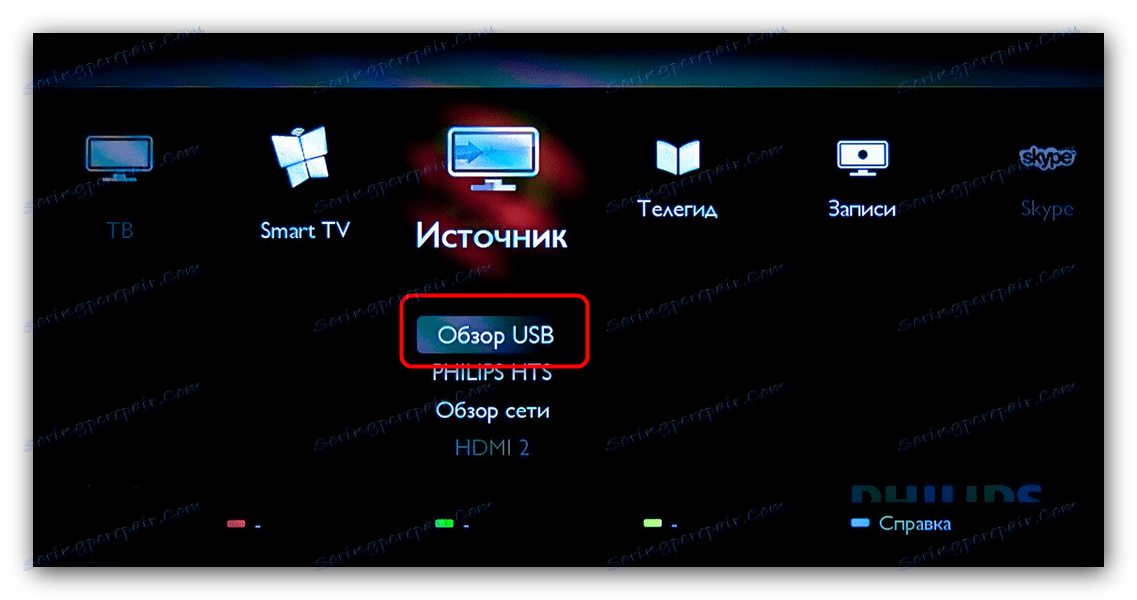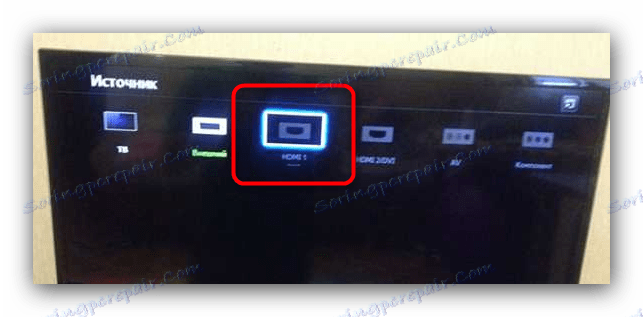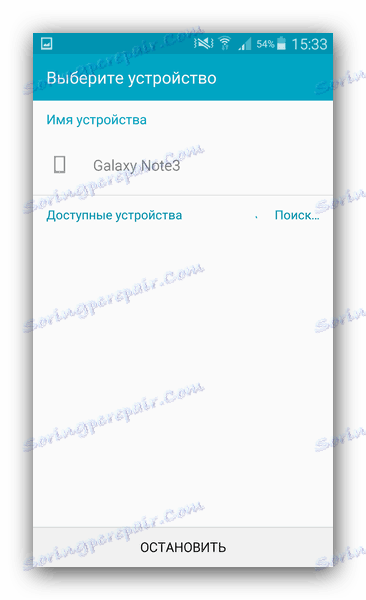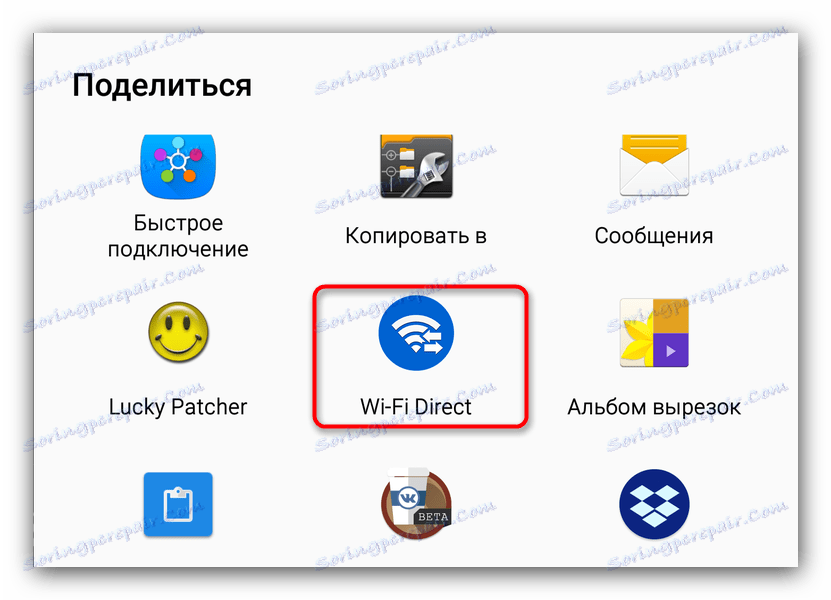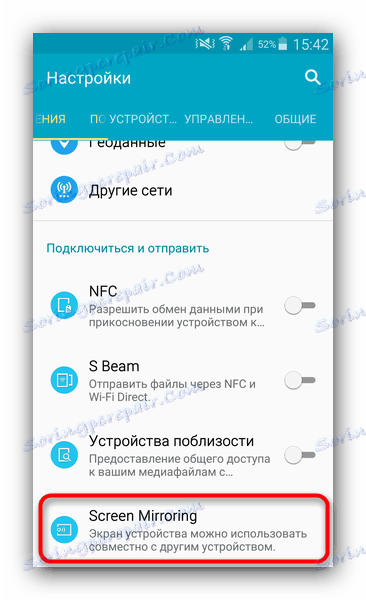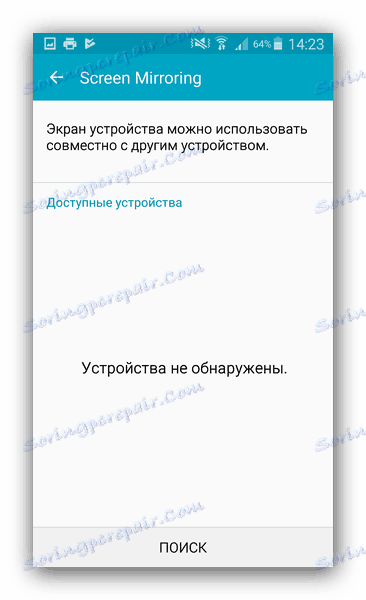Pametni telefon Android povežemo s televizorom
Uređaji s Androidom mogu se povezati s mnogim drugim uređajima: računalima, monitorima i, naravno, televizorima. U članku u nastavku pronaći ćete najprikladnije načine povezivanja Android uređaja s televizorom.
sadržaj
Žičane veze
Spojite smartphone na TV pomoću posebnih kabela pomoću sljedećih metoda:
- Putem USB-a;
- Putem HDMI (izravno ili pomoću MHL);
- SlimPort (koristi se kao HDMI i drugi video priključak).
Razmotrimo ove mogućnosti detaljnije.
Prva metoda: USB
Najjednostavnija opcija, ali najmanje funkcionalna. Potrebno vam je samo USB kabel koji se obično isporučuje s telefonom.
- Povežite svoj smartphone s televizorom pomoću kabela microUSB ili type-C, po mogućnosti u paketu s Android uređajem.
- Na televizoru morate omogućiti način čitanja vanjskog medija. U pravilu se pojavljuje prozor s odgovarajućom opcijom kada je spojen vanjski uređaj, u našem slučaju pametni telefon.
![Odabir USB izvora pri spajanju Android pametnog telefona s televizorom]()
Odaberite "USB" ili "Multimedija" . - Odabirom željenog načina rada možete gledati multimedijske datoteke s vašeg uređaja na TV zaslonu.
Ništa komplicirano, ali mogućnosti ove vrste veze ograničene su na gledanje fotografija ili videozapisa.
Metoda 2: HDMI, MHL, SlimPort
Sada je glavni video priključak za televizore i monitore HDMI - moderniji od VGA ili RCA. Android telefon može se povezati s televizorom putem ovog konektora na tri načina:
- Izravna HDMI veza: na tržištu postoje pametni telefoni koji imaju ugrađeni miniHDMI priključak (Sony i Motorola uređaji);
- Pod protokolom Mobile High-Definition Link, skraćenom kao MHL, koji koristi microUSB ili Type-C za povezivanje;
- Putem SlimPort, pomoću posebnog adaptera.
Da biste izravno koristili vezu putem HDMI, morate imati kabel adaptera s mini verzije ovog konektora na stariju verziju. Tipično, ti kabeli dolaze u paketu s telefonom, ali postoje rješenja treće strane. Međutim, sada su uređaji s takvim konektorom gotovo nedostupni, stoga pronalaženje kabela može biti problematično.
Situacija je bolja s MHL-om, ali u ovom slučaju trebate se upoznati s specifikacijama telefona: modeli s niskom razinom možda neće izravno podržavati ovu značajku. U ovom slučaju vrijedi kupiti poseban MHL adapter na telefon. Osim toga, tehnološki standardi razlikuju se od proizvođača. Tako, primjerice, kabel tvrtke Samsung ne odgovara LGu i obratno.
Za SlimPort ne možete bez adaptera, međutim, to je kompatibilno samo s nekim pametnim telefonima. S druge strane, ova vrsta veze omogućuje povezivanje telefona ne samo na HDMI, već i na DVI ili VGA (ovisno o izlaznoj priključnici adaptera).
Za sve mogućnosti povezivanja, slijed radnji je isti, pa bez obzira na vrstu konektora koji se koristi, slijedite ove korake.
- Isključite pametni telefon i TV. Za HDMI i SlimPort - spojite oba uređaja s kabelom i uključite ga. Za MHL, prvo provjerite podržavaju li ove priključke na TV prijemniku ovaj standard.
- Unesite svoj TV izbornik i odaberite "HDMI" kao izvor.
![Odabir izvora signala HDMI pri povezivanju Android smartphonea s televizorom]()
Ako vaš TV ima nekoliko takvih priključaka, morate odabrati onaj na koji je telefon povezan. Za povezivanje preko SlimPort-a preko konektora koji nije HDMI, to se događa u automatskom načinu rada.Koristeći MHL, budite oprezni! Ako priključak na TV-u ne podržava tu značajku, nećete moći uspostaviti vezu!
- Ako se pojave dodatne postavke, postavite potrebne vrijednosti ili ih ostavite prema zadanim postavkama.
- Gotovo - dobit ćete sliku visoke razlučivosti s telefona, duplikata na TV-u.

Ova metoda pruža više mogućnosti od USB veze. Nedostatak izravne HDMI veze može se nazvati potreba za korištenjem punjača za telefon. SlimPort podržava ograničeni broj uređaja. MHL je lišen očitih nedostataka, pa je to jedna od preferiranih mogućnosti.
Bežična veza
Wi-Fi mreže koriste se ne samo za distribuciju Interneta od usmjerivača do korisničkih uređaja, već i za prijenos podataka, uključujući telefon s televizorom. Postoje tri osnovne metode za povezivanje putem Wi-Fi mreže: DLNA, Wi-Fi Direct i MiraCast.
Metoda 1: DLNA
Jedan od prvih načina za bežično povezivanje uređaja s Androidom i televizorima. Da biste radili s ovom tehnologijom, trebate instalirati posebnu aplikaciju na telefon, dok sam TV mora podržavati ovu vrstu veze. Najpopularnija aplikacija koja podržava ovaj protokol je BubbleUPnP. U svom primjeru ćemo vam pokazati rad s DLNA-om.
- Uključite televizor i provjerite je li Wi-Fi aktivan. Mreža na koju je spojen TV mora odgovarati mreži koju telefon koristi.
- Preuzmite i instalirajte na svoj BubbleUPnP smartphone.
- Nakon instalacije, idite na aplikaciju i kliknite gumb s tri trake u gornjem lijevom dijelu da biste otvorili glavni izbornik.
- Dodirnite "Local Renderer" i odaberite svoj TV prijemnik.
- Idite na karticu "Knjižnica" i odaberite multimedijske datoteke koje želite gledati na televizoru.
- Reprodukcija će početi na televizoru.

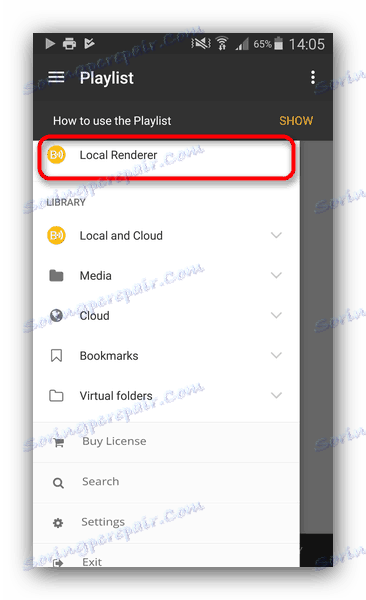
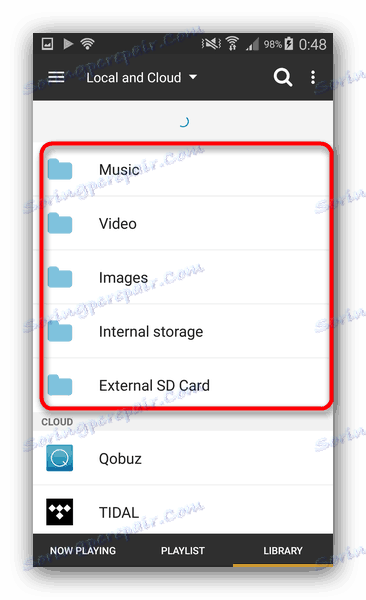
DLNA, poput ožičene USB veze, ograničena je na multimedijske datoteke, što možda neće biti prikladno za neke korisnike.
Druga metoda: Wi-Fi Direct
Svi moderni uređaji Android i televizori s Wi-Fi modulom opremljeni su ovom opcijom. Za povezivanje telefona i televizora putem Wi-Fi Direct, učinite sljedeće:
- Uključite TV podatke o ovoj tehnologiji. U pravilu, ta se funkcija nalazi unutar stavki izbornika "Mreža" ili "Povezivanje" .
![7]()
Aktivirajte je. - Na svom telefonu idite na "Postavke" - "Povezivanje" - "Wi-Fi" . Unesite izbornik naprednih značajki (gumb "Izbornik" ili tri točke u gornjem desnom kutu) i odaberite "Wi-Fi Direct" .
- Počinje pretraživanje uređaja. Spojite telefon i TV.
![9]()
Nakon uspostavljanja veze na pametnom telefonu, idite na "Galeriju" ili bilo koji upravitelj datoteka. Odaberite opciju Dijeli i pronađite opciju Wi-Fi Direct .![10]()
U prozoru za povezivanje odaberite TV.
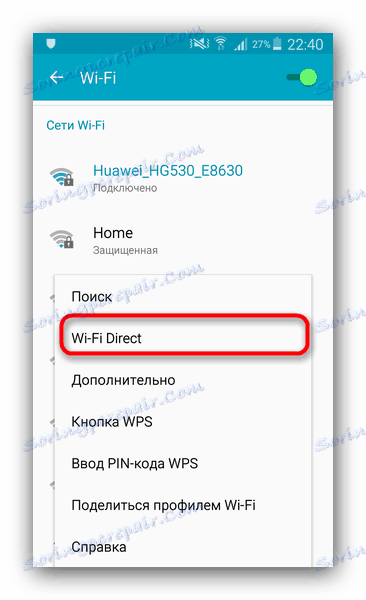
Ova vrsta Android veze s televizorom također je ograničena na gledanje videozapisa i fotografija, slušanje glazbe.
3. metoda: MiraCast
Najčešći datum je prijenosna tehnologija MiraCast. To je bežična verzija HDMI veze: dupliciranje prikaza pametnog telefona na TV zaslonu. MiraCast podržava moderna Smart TV i Android uređaji. Za televizore koji nemaju pametne značajke, možete kupiti posebnu konzolu.
- Otvorite izbornik TV postavki i uključite opciju "MiraCast" .
- Na telefonima ova se značajka može nazvati "Zrcaljenje zaslona ", "Dupliciranje zaslona" ili "Bežični projektor".
![12]()
U pravilu, to je u postavkama zaslona ili veza pa prije početka manipulacija preporučujemo da se upoznate s uputama za korištenje uređaja. - Aktivirajući ovu značajku, bit ćete preusmjereni na izbornik veze.
![13]()
Pričekajte da telefon prepozna televizor i povežete se s njim. - Gotovo - zaslon vašeg pametnog telefona bit će dupliciran na TV zaslonu.
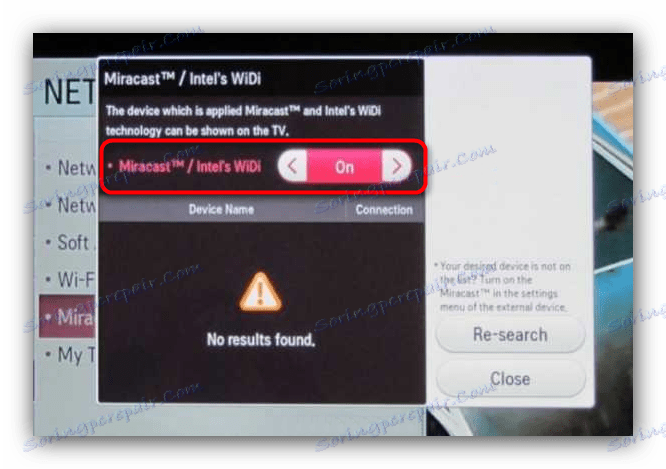
Jedna od najpoželjnijih metoda, međutim, također nije bez nedostataka: slaba kvaliteta slike i kašnjenje prijenosa.
Glavni proizvođači pametnih telefona, kao što su Samsung, LG i Sony, također proizvode televizore. Naravno, pametni telefoni i televizori iz jedne marke (pod uvjetom da se generacije podudaraju) imaju vlastiti ekosustav sa svojim specifičnim načinima povezivanja, ali to je već tema za zasebni članak.